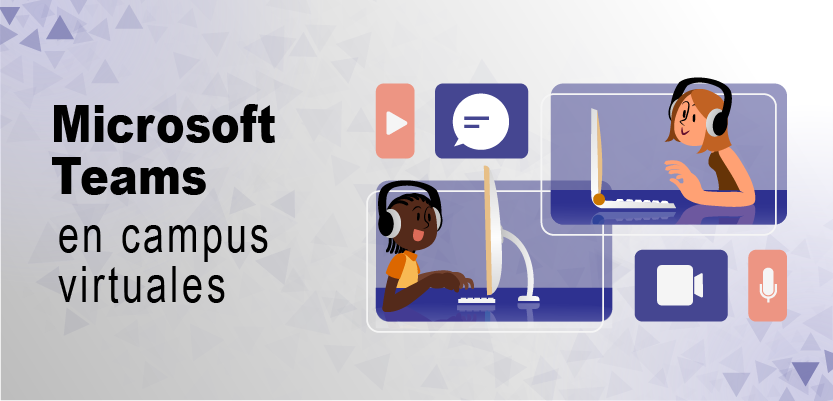
A partir de la última actualización de las plataformas LMS institucionales, se incorpora la posibilidad de crear un enlace para unirse a reuniones de Microsoft Teams, directamente desde los campus virtuales.
Las personas docentes que deseen emplear esta aplicación desde el LMS deben tomar en cuenta lo siguiente:
- Puede crear enlaces a las reuniones o tutorías virtuales directamente desde el entorno de la asignatura (eligiendo día y horario).
- Ingreso a la sesión de Teams puede ser por la aplicación de escritorio o aplicación la web.
- Las personas tutoras que crearon el enlace de la sesión tienen rol de moderador, los que ingresan a una sesión creada por otra persona tutora lo hacen con rol de invitado.
- La grabación no queda por defecto disponible en el campus virtual (esta se almacena en Microsoft Stream por unos días) por lo que es necesario que el moderador la descargue y comparta vía OneDrive o desde un canal de YouTube por medio de un vínculo web con sus estudiantes.
- Puede crear y administrar salas o grupos de trabajo dentro la sesión virtual.
- Los estudiantes y profesores tienen habilitada la posibilidad de compartir la pantalla.
- Existe la posibilidad de participar en un chat con los integrantes de la clase y compartir videos, audios y otros archivos a través de este espacio. Inclusive se pueden enviar mensajes privados a los participantes.
- Uso de una pizarra electrónica que permite y contiene las siguientes opciones:
-
- Utilizar lápices de diferentes colores y tamaños para dibujar, borrador, regla y lazo.
- Agregar texto, nota, imágenes, documentos (Word, Pdf, PowerPoint) y listas de seguimiento.
Es importante destacar que las personas estudiantes tienen acceso a las sesiones de Microsoft Teams como invitado. Además, se recomienda utilizar las credenciales del correo UNED para crear y acceder a las reuniones desde esta herramienta.
Próximamente, el PAL contará con manuales para su uso.
With the latest update of the institutional LMS platforms, the possibility to create and join Microsoft Teams meetings directly from the virtual campuses has been incorporated.
Professors who wish to use this application from the LMS should take the following into account:
- You can create links to virtual meetings or tutorials directly from the subject’s virtual learning environment (choosing day and time).
- Access to the Teams sessions can be through the desktop application or the web application.
- The tutors who created the session link have the role of moderator, those who enter a session created by another tutor have the role of guest.
- The recording is not available in the virtual campus by default (it is stored in Microsoft Stream for some days) so it is necessary for the moderator to download and share it via OneDrive or from a YouTube channel through a web link with his/her students.
- You can create and manage rooms or work groups within the virtual session.
- Screen sharing is enabled for students and professors.
- There is the possibility of participating in a chat with class members and sharing videos, audios and other files through this space. Private messages can even be sent to participants.
- Use of an electronic whiteboard that allows and contains the following options:
-
- Use pencils of different colors and sizes to draw, eraser, ruler and ribbon.
- Add text, notes, images, documents (Word, Pdf, PowerPoint) and watchlists.
It is important to note that students have access to Microsoft Teams sessions as a guest. In addition, it is recommended to use UNED mail credentials to create and access meetings from this tool.
Soon, PAL will have manuals for its use.
